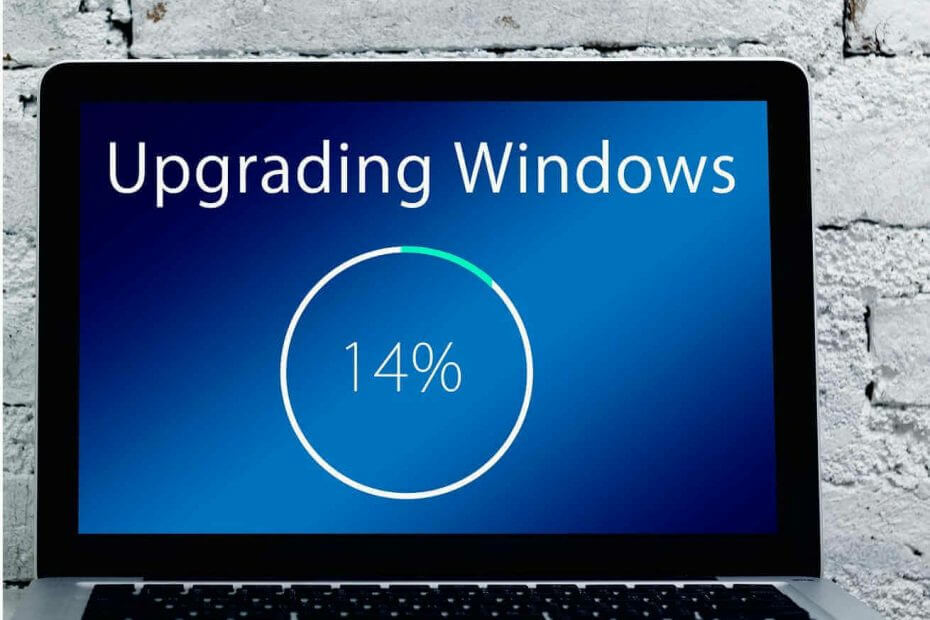سيحافظ هذا البرنامج على تشغيل برامج التشغيل الخاصة بك ، وبالتالي يحميك من أخطاء الكمبيوتر الشائعة وفشل الأجهزة. تحقق من جميع برامج التشغيل الخاصة بك الآن في 3 خطوات سهلة:
- تنزيل DriverFix (ملف تنزيل تم التحقق منه).
- انقر ابدأ المسح للعثور على جميع السائقين الإشكاليين.
- انقر تحديث برامج التشغيل للحصول على إصدارات جديدة وتجنب أعطال النظام.
- تم تنزيل DriverFix بواسطة 0 القراء هذا الشهر.
كيفية إصلاح قراءة الأقراص المضغوطة CD / DVD ROM دون قراءة أقراص DVD في Windows؟
- استخدم مفتاح التسجيل
- نظف الليزر جسديًا
- تحقق من قرص DVD وقم بتعطيل برنامج النسخ
- تحقق من ميزات القرص المضغوط والتشغيل التلقائي
هناك احتمالان لمشكلة محرك الأقراص المضغوطة / أقراص DVD التي واجهتها. إما أنك قمت بترقية نظام التشغيل الخاص بك إلى Windows 10 ، 8.1 الجديد وبدأت في مواجهة مشكلات مع القرص المضغوط / قرص DVD محرك الأقراص أو في مرحلة ما من استخدامك لنظام التشغيل ، بدأت تواجه مشكلات مع أقراص DVD التي تحاول ذلك اقرأ. في كلتا الحالتين ، سوف تكتشف أدناه الخطوات التي تحتاجها لاتخاذ وإصلاح محرك الأقراص المضغوطة / أقراص DVD إذا لم يقرأ أي أقراص DVD ولكنه يقرأ الأقراص المضغوطة في Windows 8.1.
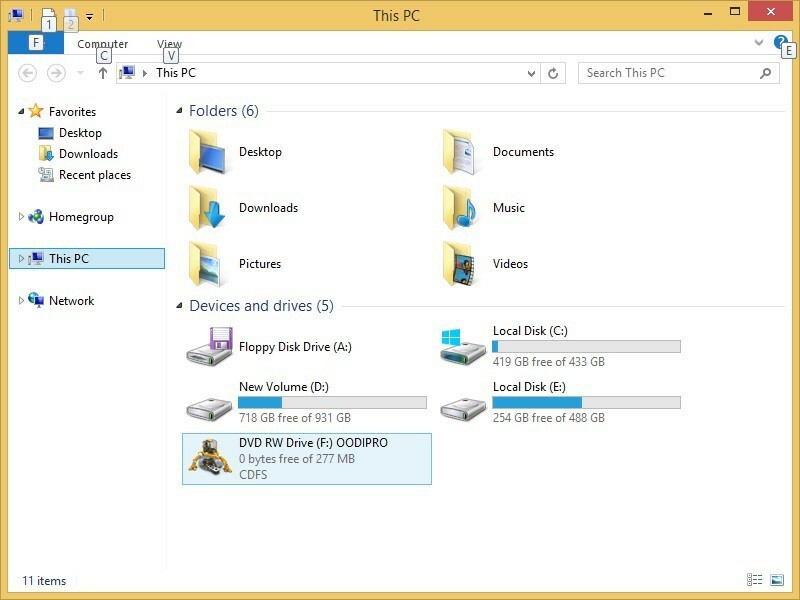
بالنسبة إلى البرنامج التعليمي المنشور أدناه ، سيتعين عليك إجراء بعض التعديلات على السجل أيضًا في نظام التشغيل Windows 8.1 الخاص بك ، لذلك إذا كنت تعتقد أنه قد يكون هناك احتمال قم بإتلاف نظام التشغيل الخاص بك بشكل أكبر من خلال القيام بهذه الخطوات ، أقترح عليك عمل نسخة احتياطية من نظام التشغيل كما هو الآن ثم متابعة الخطوات أدناه.
كيفية إصلاح محرك الأقراص المضغوطة / أقراص DVD لقراءة أقراص DVD بشكل صحيح في نظام التشغيل Windows 10 ، 8.1؟
1. استخدم مفتاح التسجيل
- حرك مؤشر الماوس إلى الجانب الأيمن العلوي من الشاشة في Windows 8.1
- من القائمة المنبثقة ، ستحتاج إلى النقر بزر الماوس الأيسر أو النقر فوق ميزة "البحث" الموجودة لديك هناك.
- في مربع البحث ، ستحتاج إلى كتابة ما يلي: "regedit" بدون علامات الاقتباس.
ملحوظة: هناك طريقة أخرى للوصول إلى محرر السجل وهي الضغط مع الاستمرار على زر "Windows" والزر "R" لفتح نافذة التشغيل. في نافذة التشغيل ، اكتب "regedit.exe" بدون علامات الاقتباس واضغط على "Enter". - انقر بزر الفأرة الأيسر أو اضغط على أيقونة "رجديت" التي تظهر بعد البحث.
- انقر بزر الماوس الأيسر أو انقر فوق الزر "نعم" إذا ظهرت نافذة منبثقة بها عناصر تحكم في حساب المستخدم.
- في نافذة محرر التسجيل على اللوحة اليسرى ، ستحتاج إلى النقر بزر الماوس الأيسر أو النقر فوق مجلد "HKEY_LOCAL_MACHINE" لفتحه.
- في مجلد "HKEY_LOCAL_MACHINE" ، انقر بزر الماوس الأيسر أو انقر فوق مجلد "النظام".
- في مجلد "النظام" ، انقر بزر الماوس الأيسر أو انقر فوق مجلد "CurrentControlSet".
- في مجلد "CurrentControlSet" ، انقر بزر الماوس الأيسر أو انقر فوق مجلد "Control".
- في مجلد "التحكم" ، انقر بزر الماوس الأيسر أو انقر على مجلد "الفصل الدراسي".
- في مجلد "Class" ، انقر بزر الماوس الأيسر أو انقر فوق المجلد "{4D36E965-E325-11CE-BFC1-08002BE10318}".
- الآن على اللوحة اليمنى ، ابحث عن "UpperFilters"
- انقر بزر الماوس الأيمن أو اضغط باستمرار على "UpperFilters"
- من القائمة المنبثقة ، انقر بزر الماوس الأيسر أو انقر فوق ميزة "حذف".
- انقر بزر الماوس الأيسر أو انقر فوق الزر "نعم" في النافذة التالية لتأكيد الحذف.
- افعل نفس الشيء الآن لميزة "LowerFilters" وقم بحذفها.
- أغلق نافذة "محرر التسجيل".
- أعد تشغيل نظام التشغيل Windows 8.1 الخاص بك.
- بعد إعادة تشغيل الجهاز ، يرجى التحقق مما إذا كانت أقراص DVD تعمل من أجلك الآن.
2. نظف الليزر جسديًا
- افتح القرص المضغوط / قرص DVD كما تفعل عندما تريد وضع قرص مضغوط أو قرص DVD بداخله.
- سيكون لديك رأس ليزر وستحتاج إلى تنظيف المنطقة المحيطة به.
ملحوظة: من المهم جدًا تنظيف المنطقة المحيطة برأس الليزر بمادة جافة ونظيفة جدًا وهي أيضًا كذلك يوصى بتنظيفه بما تستخدمه لتنظيف شاشتك أو بالمواد التي تستخدمها لتنظيف أي نوع نظارة طبية. - بعد الانتهاء من التنظيف ، أدخل حاوية CD / DVD مرة أخرى.
- أعد تشغيل نظام التشغيل Windows 8.1 الخاص بك.
- بعد تشغيل الجهاز وتشغيله مرة أخرى ، أخرج حاوية الأقراص المضغوطة / أقراص DVD وأدخل قرص DVD فيها.
- تحقق ومعرفة ما إذا كان لا يزال لديك مشاكل في قراءته.
3. تحقق من قرص DVD وقم بتعطيل برنامج النسخ
- إذا كنت تحاول قراءة قرص DVD واحد فقط ، فيرجى المحاولة باستخدام عدة أقراص.
- قد يكون قرص DVD الذي تحاول قراءته تالفًا أيضًا وسنحتاج إلى التحقق مما إذا كانت هناك مشكلة في قرص DVD معين أو محرك الأقراص نفسه.
- أيضًا إذا كان لديك برنامج نسخ تابع لجهة خارجية تستخدمه ، فستحتاج إلى إغلاقه أو إلغاء تثبيت البرنامج طوال مدة هذه الخطوة.
- بعد إلغاء تثبيت البرنامج ، يرجى إعادة تشغيل جهاز Windows 8.1 الخاص بك.
- عند بدء تشغيل جهاز Windows 8.1 ، ضع قرص DVD في محرك الأقراص وتحقق لمعرفة ما إذا كان يمكنه قراءته.
4. تحقق من ميزات القرص المضغوط والتشغيل التلقائي
في بعض الأحيان قد لا تكمن المشكلة في القرص الفعلي. لدينا عظيم إصلاح "القرص المضغوط لا يعمل" مشاكل. قد تواجه هذه المشكلة أيضًا لأن قرص DVD أو أي قرص مضغوط آخر لا تتم قراءته ببساطة. في هذه الحالة ، نوصي بشدة بالتحقق ومحاولة التحديث /إصلاح وظيفة التشغيل التلقائي. يمكنك أيضًا محاولة التحقق من أدلة أخرى لدينا لإصلاح DVD لا يعمل في نظام التشغيل Windows 10 ، 8.1 ، ولكن عادةً ، يجب أن تعمل الحلول المذكورة أعلاه على حل مشكلتك.
هذه هي الخطوات المطلوبة لإصلاح محرك الأقراص المضغوطة / أقراص DVD إذا لم يكن يقرأ أقراص DVD في نظام التشغيل Windows 8.1. يرجى الكتابة إلينا قسم التعليقات أدناه إذا كان لديك أي أسئلة إضافية تتعلق بهذه المقالة وسنساعدك أكثر في حل قضية.
اقرأ أيضًا: لدى My Logitech Wireless Mini Mouse M187 بعض المشاكل الخطيرة في عمر البطارية
![تصحيح: مشكلة التمهيد البطيء لنظام التشغيل Windows 10 [دليل بسيط]](/f/3397a8090543666d01c254eb6917947c.jpg?width=300&height=460)